添加简单的设置页面
参考这篇范例代码,你可以使用Ashuwp_framework建立一个可以设置logo、ico图片的设置页面。 …
参考这篇范例代码,你可以使用Ashuwp_framework建立一个可以设置logo、ico图片的设置页面。
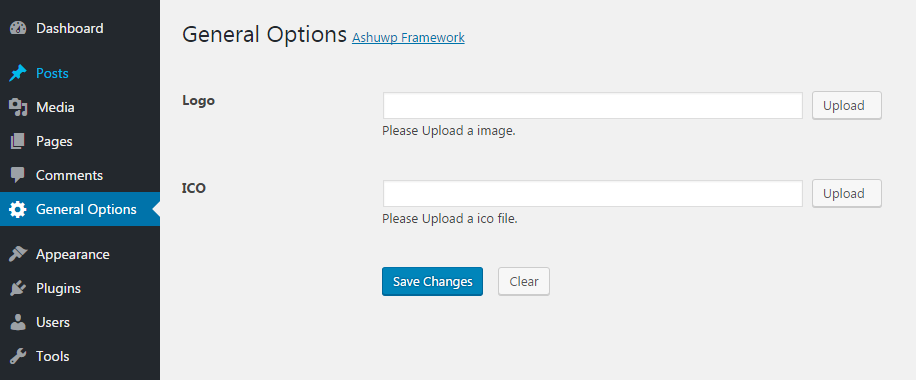
1. 引入框架
在主题的functinos.php文件中加入下列代码,下载的框架中并没有config.php配置文件,需要自己建立,当然文件名随意。
- //加载框架文件
- require get_template_directory() . ‘/ashuwp_framework/ashuwp_framework_core.php’;
- //配置文件
- require get_template_directory() . ‘/ashuwp_framework/config.php’;
2. 配置代码
在config.php配置文件中,加入下列配置代码。
- /**General options**/
- $page_info = array(
- ‘full_name’ => ‘General Options’, //页面标题
- ‘optionname’ => ‘general’, //设置页面保存名称,整个页面在数据库中仅保存一条记录。
- ‘child’ => false, //顶级页面
- ‘desc’ => ‘<a href=“http://www.ashuwp.com/framework/down”>Ashuwp Framework</a>’,
- ‘filename’ => ‘generalpage’ //页面名,在url中体现 admin.php?page=generalpage
- );
- $ashu_options = array();
- $ashu_options[] = array(
- ‘name’ => ‘Logo’,
- ‘id’ => ‘ashuwp_logo’, //id唯一
- ‘desc’ => ‘Please Upload a image.’,
- ‘std’ => ”,
- ‘type’ => ‘upload’ //type为upload即显示为文件上传框
- );
- $ashu_options[] = array(
- ‘name’ => ‘ICO’,
- ‘id’ => ‘ashuwp_ico’,
- ‘desc’ => ‘Please Upload a ico file.’,
- ‘std’ => ”,
- ‘type’ => ‘upload’
- );
- //实例化类
- $option_page = new ashuwp_options_feild($ashu_options, $page_info);
3. 前台代码参考
注意:代码仅供参考使用。
3.1 调用ico
ico图标一般在网页的head标签中。
- <?php
- //先获取设置选项
- //配置代码中optionname=>general,在数据库中保存的名称为ashuwp_general
- //整个设置页面的所有数据在数据库中都保存在一条记录里面
- //$general_option获取到的是一个数组
- /**
- $general_option结构如下
- array(
- ‘ashuwp_logo’ => ‘http://www.ashuwp.com/images/logo.png’;
- ‘ashuwp_ico’ => ‘http://www.ashuwp.com/images/ashuwp_ico.png’;
- )
- **/
- $general_option = get_option(‘ashuwp_general’);
- if( !empty($general_option[‘ashuwp_ico’]) ){
- ?>
- <link rel=“icon” href=“<?php echo $general_option[‘ashuwp_ico’];?>” type=“image/x-icon” />
- <?php } ?>
3.2 Logo调用范例
- <?php
- //获取设置选项,注意,一个Php文件中获取一次即可,比如若Logo和ico调用在同一个文件里面,前面ico输出时已经获取了设置选择,则此处不需要。
- $general_option = get_option(‘ashuwp_general’);
- //判断Logo是否存在,不存在给一个默认图
- $ashuwp_logo = ( !empty($general_option[‘ashuwp_logo’]) ) ? $general_option[‘ashuwp_logo’] : get_template_directory_uri().’/images/logo.png’;
- ?>
- <img alt=“<?php bloginfo(‘name’); ?>” src=“<?php echo $ashuwp_logo; ?>” />
完结。
类别:WordPress开发、
本文收集自互联网,转载请注明来源。
如有侵权,请联系 wper_net@163.com 删除。

还没有任何评论,赶紧来占个楼吧!